CorelDRAW绘制卡通风格的时尚美女教程(4)
文章来源于 腾龙设计,感谢作者 情非得已 给我们带来经精彩的文章!设计教程/矢量教程/CorelDraw教程2012-05-23
(12)将黄色正圆图形全部选中,按下键,将其结合为一个整体。将结合后的图形再制两个,并分别调整再制图形的位置和颜色,如图1-80所示。 图1-80 再制并调整图形 (13)将制作好的三组圆形图形再制,并对其进行调整,完
(12)将黄色正圆图形全部选中,按下键,将其结合为一个整体。将结合后的图形再制两个,并分别调整再制图形的位置和颜色,如图1-80所示。

图1-80 再制并调整图形
(13)将制作好的三组圆形图形再制,并对其进行调整,完毕后将其群组。然后对群组图形再制,将再制图形填充为白色,并调整图形的位置,使用“交互式透明”工具,为其添加透明效果,如图1-81所示。

图1-81 设置透明效果
(14)将编辑好的图形再进行群组,然后执行“图框精确剪裁”命令,将其放置到裙子上方的灰色图形中,如图1-82所示。
技巧:我们可以通过右击并拖动鼠标的方法,快速实现该步骤中的操作效果。使用“挑选”工具,在群组对象上右击并拖动到裙子上方的灰色图形上,释放鼠标右键在弹出的快捷菜单中选择“图框精确剪裁内部”命令。将该群组对象快速放置在该容器图形中。

图1-82 图框精确剪裁图形
(15)接下来参照图1-83所示制作出暗部图形。
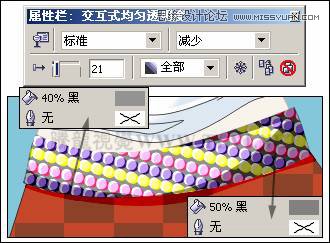
图1-83 绘制暗部图形
1.3.4 制作步骤:刻画人物的五官
(1)参照前面编辑图形的方法,制作出人物的头发、围巾和身上的装饰图形,并为围巾图形添加阴影,然后调整图形的顺序,如图1-84所示。

图1-84 绘制图形
(2)读者也可以将本书附带光盘\Chapter-01\“头发与围巾装饰.cdr”文件导入到文档中,取消图形的群组,然后复制相应的图形至绘图页面中即可。
(3)参照图1-85所示绘制人物的五官和手上细节图形,其中眉毛图形的绘制,可使用绘制路径,然后使用
![]()
“艺术笔”工具,为其添加艺术样式的方法来制作。

图1-85 绘制五官和手部细节图形
(4)接下来制作人物下身的衣服、长筒袜和靴子图形,如图1-86所示。

图1-86 绘制下部图形
 情非得已
情非得已
推荐文章
-
 CorelDRAW结合PS制作超酷的海报立体字2016-11-28
CorelDRAW结合PS制作超酷的海报立体字2016-11-28
-
 CorelDRAW巧用网格工具绘制恶魔谷插画2014-03-29
CorelDRAW巧用网格工具绘制恶魔谷插画2014-03-29
-
 CorelDraw绘制颓废风格的立体字教程2012-12-08
CorelDraw绘制颓废风格的立体字教程2012-12-08
-
 CorelDRAW实例教程:绘制中国风国画教程2012-06-03
CorelDRAW实例教程:绘制中国风国画教程2012-06-03
-
 CorelDRAW绘制时尚风格的美少女漫画2012-05-23
CorelDRAW绘制时尚风格的美少女漫画2012-05-23
-
 CorelDRAW绘制卡通插画美女教程清晨的阳光2012-05-23
CorelDRAW绘制卡通插画美女教程清晨的阳光2012-05-23
-
 CorelDRAW实例教程:绘制中国风瓷器醉花阴2012-05-23
CorelDRAW实例教程:绘制中国风瓷器醉花阴2012-05-23
-
 CorelDRAW模拟人物照片绘画全过程分析2012-05-23
CorelDRAW模拟人物照片绘画全过程分析2012-05-23
-
 CorelDRAW详细解析报纸文字排版2010-08-22
CorelDRAW详细解析报纸文字排版2010-08-22
-
 CorelDRAW鼠绘教程:矢量抽象人物装饰画的绘制2010-07-21
CorelDRAW鼠绘教程:矢量抽象人物装饰画的绘制2010-07-21
热门文章
-
 字体教程:CDR制作时尚的镂空艺术字
相关文章8542018-12-20
字体教程:CDR制作时尚的镂空艺术字
相关文章8542018-12-20
-
 CorelDRAW绘制时尚简洁的纸风车效果图
相关文章19882017-05-12
CorelDRAW绘制时尚简洁的纸风车效果图
相关文章19882017-05-12
-
 CorelDRAW制作时尚大气的期刊封面效果
相关文章16262016-12-23
CorelDRAW制作时尚大气的期刊封面效果
相关文章16262016-12-23
-
 CorelDRAW绘制抽象绚丽的圆点螺旋效果
相关文章48742016-11-28
CorelDRAW绘制抽象绚丽的圆点螺旋效果
相关文章48742016-11-28
-
 CorelDRAW结合PS制作超酷的立体字教程
相关文章28832016-11-23
CorelDRAW结合PS制作超酷的立体字教程
相关文章28832016-11-23
-
 CorelDRAW绘制立体风格的UI开关教程
相关文章40132016-07-20
CorelDRAW绘制立体风格的UI开关教程
相关文章40132016-07-20
-
 CorelDraw制作渐变风格的艺术字教程
相关文章49622016-06-30
CorelDraw制作渐变风格的艺术字教程
相关文章49622016-06-30
-
 CorelDraw制作淘宝宣传促销海报教程
相关文章69632016-01-07
CorelDraw制作淘宝宣传促销海报教程
相关文章69632016-01-07
